
视频转换 占存:6.72MB 时间:2021-03-29
软件介绍: 万能视频格式转换器是一款功能强大且实用的视频格式转换工具,支持众多转换格式的同时并不会影响...
万能视频格式转换器这款软件非常专业哦,可以说是用来编辑视频的一个好帮手。那么万能视频格式转换器如何编辑视频呢?下面一起来看看万能视频格式转换器编辑视频的操作步骤吧,相信会有帮助哦。
首先打开万能视频格式转换器,找到软件左上角的添加视频按钮,点击一下,将想要截取视频片段的视频添加到软件中。
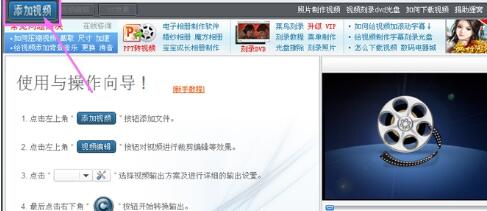
添加完成之后,找到软件上方的视频编辑选项,点击打开视频编辑窗口。
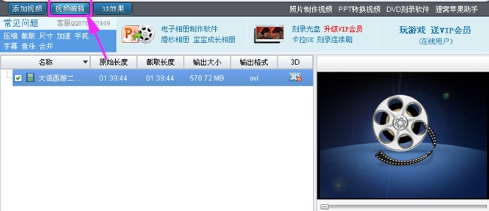
在打开的视频编辑窗口里面选择截取,然后在里面输入开始时间和结束时间,然后点击确定。

最后设置好视频输入的格式位置,点击转换按钮即可,这样就能得到一个截取后的视频片段了。
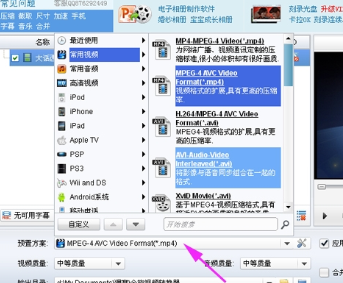
今日就快来学习本文万能视频格式转换器编辑视频的操作步骤吧,相信在以后的使用中一定会得心应手的。